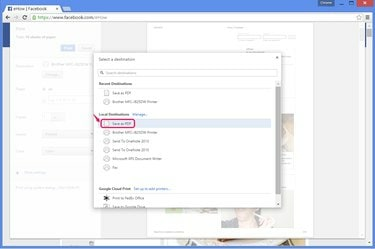
Chrome робить створення PDF набагато простіше, ніж інші браузери.
Авторство зображення: Зображення надано Google
Зберегти точну копію веб-сайту часто буває важче, ніж ви очікували. На сайтах із важким форматуванням, численними стовпцями та зображеннями, як-от Facebook, ваш веб-браузер вбудований Зберегти параметр створює безладний, неточний результат. Перетворення сторінки Facebook у PDF зберігає її точний вигляд, але лише Chrome має вбудовану функцію на момент публікації. Інші браузери вимагають більш складних обхідних шляхів.
Використання Chrome
Крок 1

Відкрийте сторінку в Chrome.
Авторство зображення: Зображення надано Google і Facebook
Відвідайте сторінку Facebook у Chrome 41 (або будь-якій версії після 2011 року). Щоб зберегти приватну сторінку, спочатку увійдіть.
Відео дня
Крок 2

Відкрийте екран друку.
Авторство зображення: Зображення надано Google і Facebook
Натисніть Ctrl-P або вибрати Друк з меню Chrome, щоб відкрити діалогове вікно Друк. Натисніть Змінити під поточним вибором принтера.
Крок 3

Виберіть опцію PDF.
Авторство зображення: Зображення надано Google
Виберіть Зберегти як PDF зі списку принтерів Local Destinations.
Крок 4
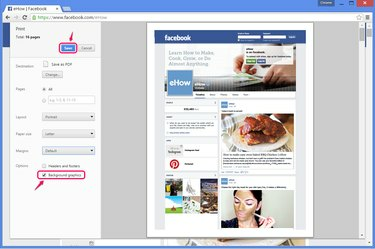
Увімкніть фонову графіку та збережіть.
Авторство зображення: Зображення надано Google і Facebook
Ввімкнути Фонова графіка включити верхній банер сторінки Facebook. Цей параметр також зберігає деякі інші зображення, які в іншому випадку втрачаються, зокрема ескізи відео та рекламу Facebook. Встановіть будь-які інші параметри, які ви хочете налаштувати, як виходить PDF-файл, а потім натисніть Зберегти.
Використання веб-конвертера
Крок 1
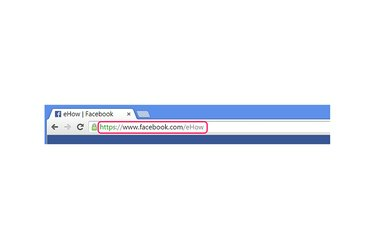
Скопіюйте адресу.
Авторство зображення: Зображення надано Google
Скопіюйте повну адресу сторінки Facebook, яку хочете зберегти – перейдіть на сторінку в будь-якому браузері, виберіть адресу та натисніть Ctrl-C.
Цей метод не працює зі сторінками, які ви можете переглядати, лише ввійшовши в систему.
Крок 2
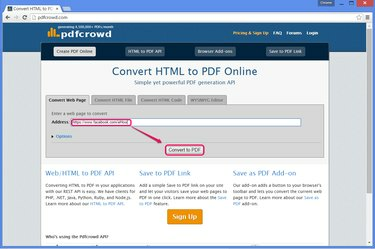
Перетворіть сайт у PDF.
Авторство зображення: Зображення надано Google і PDFcrowd
Відвідайте веб-сайт перетворення PDF, наприклад Pdfcrowd показано тут. Багато подібних сайтів пропонують цю послугу, в т.ч Web2PDF, PDFmyURL і Сайт в PDF, але деякі сайти мають проблеми зі створенням точної копії сторінок Facebook. З цих варіантів Pdfcrowd найкраще працює саме для Facebook.
Вставте адресу Facebook у поле на сайті, натиснувши Ctrl-V, а потім клацніть Конвертувати в PDF.
Крок 3
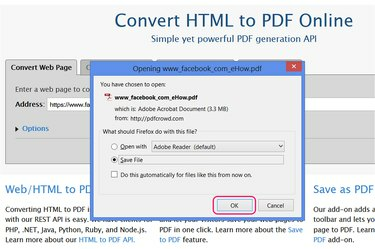
Збережіть файл.
Авторство зображення: Зображення надано PDFcrowd
Виберіть збереження PDF-файлу після завершення перетворення, як і будь-яке інше завантаження у своєму браузері. Деякі веб-переглядачі та конфігурації браузера автоматично зберігають файл у папці «Завантаження» без запиту.
Використання розширень Firefox
Крок 1
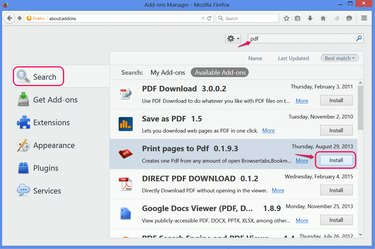
Встановіть розширення PDF.
Авторство зображення: Зображення надано Mozilla
Відкрийте сторінку доповнень (Ctrl-Shift-A) у Firefox 29 або новішої версії та знайдіть PDF щоб знайти розширення, які створюють PDF-копії веб-сайтів, наприклад Роздрукувати сторінки в PDF, розглянуто тут. Більшість інших розширень діють лише як ярлики для веб-перетворювачів PDF, наприклад Зберегти як PDF, який використовує Pdfcrowd.
Натисніть Встановити за допомогою розширення, щоб додати його до Firefox і перезапустити браузер, якщо буде потрібно.
Крок 2

Встановіть параметри розширення.
Авторство зображення: Зображення надано Mozilla
Відкрийте Параметри для Роздрукувати сторінки в PDF щоб змінити спосіб збереження PDF-файлів. У версії 0.1.x потрібно перевірити Показати діалогове вікно «Зберегти як». (і за бажанням зніміть прапорець Відкрийте PDF), щоб зберегти заповнені PDF-файли, а не відкривати їх один раз.
Крок 3

Збережіть сторінку.
Авторство зображення: Зображення надано Mozilla та Facebook
Відвідайте сторінку на Facebook після входу, якщо необхідно. Клацніть правою кнопкою миші на сторінці, виберіть Роздрукувати сторінки в PDF і натисніть Активна вкладка друку щоб конвертувати та зберегти сторінку.
Порада
Щоб зберегти всі ваші особисті сторінки та дані на Facebook, відкрийте налаштування Facebook і натисніть «Завантажити копію ваших даних Facebook». Facebook надсилає дані як файли HTML, а не PDF-файли, але ви можете відкрити файл HTML у своєму браузері, а потім використовувати метод розширення Chrome або Firefox для перетворення.
Увага
Якщо ви збережете сторінку Facebook під час входу у Facebook, збережена сторінка може містити деяку вашу особисту інформацію, як-от ваше ім’я в панелі заголовка або посилання на сторінки ваших друзів.

